Как отключить UAC? Что это? Чем грозит?
Пользователи персонального компьютера нередко сталкиваются с различного рода "программными трудностями". То новая игра не устанавливается, то чрезмерно полезная утилита чем-то блокируется. Но больше всего вопросов возникает тогда, когда постоянно система просит подтвердить решение пользователя. И отвечает за это именно UAC. Что это такое? Как отключить UAC и нужно ли это делать? Есть ответы на эти вопросы, которые нередко ставят в тупик пользователей.
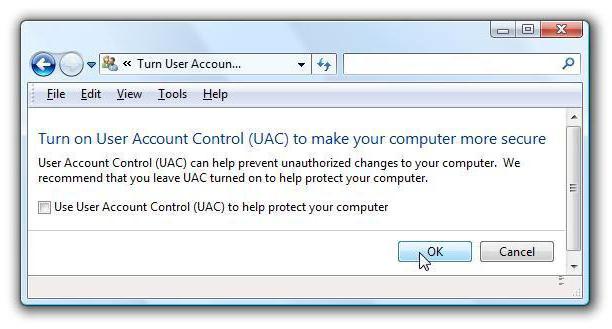
Что это такое
UAC - это не что иное, как контроль учетных записей пользователя. То есть система жестко и четко регламентирует действия и пользователя, и сторонних программ. Чаще всего заметить этот контроль можно при установке каких-либо утилит или программных файлов от "неизвестного издателя". При этом система сама считает, что ей знакомо, а что - нет. Поэтому сравнивать такое сообщение о подтверждении доверия к источнику установки с вирусом ошибочно. А ведь многие именно так и считают. А потом еще и задаются вопросом о том, как отключить UAC, не подозревая, что это может быть несколько неосмотрительно. И что за таким действием могут последовать весьма плачевные последствия.
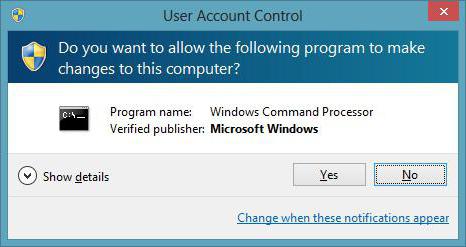
Немного системной истории
Windows ХР, которую "благополучно" забыли многие пользователи, имела весьма неплохую систему защиты. Программы требовали прав администратора для работы или внесений изменений в систему. Кстати, именно поэтому некоторые компании до сих пор работают с этой операционной системой. В целях безопасности хранения данных на рабочих местах. И то, как отключить UAC, в таких компаниях знают обычно только системные администраторы (сисадмины). В Windows Vista у пользователей контроль учетных записей вообще вызывал приступы неконтролируемого гнева. Хотя бы потому, что User Account Control постоянно требовал участия владельца ПК. По поводу и без. Постоянно "говоря" о том, что то или иное приложение и программа пытаются воздействовать на систему. Даже те, которые в этом совершенно не нуждаются. В седьмой версии Windows UAC стал более "мягким", не столь требовательным, но все равно достаточно активным, чем пользователей нередко сбивает с толку.
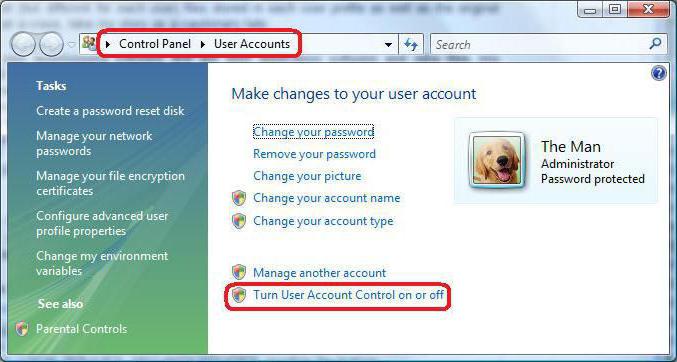
Чем грозит отключение
Вариантов несколько. Поэтому перед тем как отключить UAC, стоит узнать, чем же грозит это действие. Ну, если представить, что User Account Control - это мостик между работоспособностью обычного пользователя и администратора системы, то отключение этого самого мостика приведет к тому, что пользователь не будет знать, насколько безопасно использовать ту или иную программу. Если подробнее разбираться, то перед тем, как отключить контроль учетных записей UAC, стоит приготовиться к тому, что многие утилиты будут стремиться "стать" в системный раздел. Изменение которого, например, вирусом, может "убить" операционную систему в считанные минуты. Поэтому, не имея специальных знаний в администрировании, лучше вообще не лезть в столь опасные "дебри", своевременно реагируя на запросы системы.
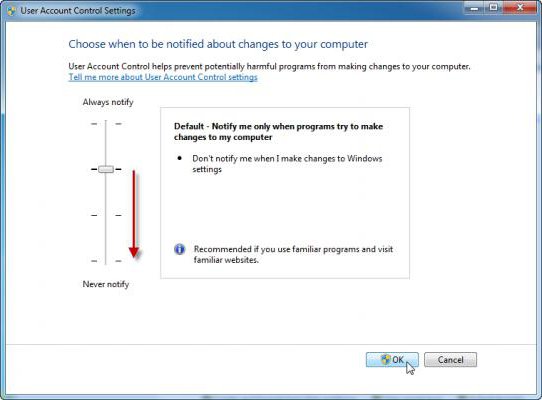
Как отключить UAC
Windows 8, как одна из последних и достаточно популярных операционных компьютерных систем, заслуживает отдельного внимания. Сначала нужно войти в систему с правами администратора. Это достаточно просто, ведь созданная по умолчанию учетная запись - это и есть администратор персонального компьютера. Удерживая клавишу Win с фирменным логотипом "Майкрософт", нужно нажать клавишу Q. Откроется поисковая панель, в которой нужно ввести аббревиатуру: UAC. Рядом с флажком из выпадающего меню будет написано "Изменение контроля учетных записей". В меню "Параметры управления учетными записями пользователей" можно выбрать, в какой именно степени должен работать UAC. Если протянуть бегунок вниз, то контроль будет отключен. Необходимо сохранить действие, а затем перезапустить систему, чтобы изменения вступили в силу. В Windows 7 все происходит по такой же схеме, но находится нужный параметр под иконкой учетной записи в меню панели "Пуск".
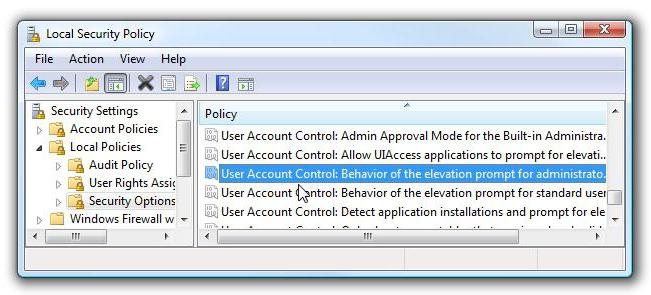
Контрольная строка
Пожалуй, это самый непростой способ того, как отключить UAC control в Windows. Необходимо сначала вызвать контрольную строку. Делается это при помощи ввода трех символов cmd в поисковой строке меню "Пуск". Затем в командной строке прописываются следующие строки, которые нужно будет подтвердить клавишей Enter:
C:\Windows\System32\cmd.exe /k C:\Windows\System32\reg.exe ADD
HKLM\SOFTWARE\Microsoft\Windows\CurrentVersion\Policies\System /v EnableLUA
/t REG_DWORD /d 0 /f
После перезагрузки системы контроль учетных записей будет отключен полностью. Этот способ актуален тогда, когда по каким-то причинам не получается отключить UAC другими вариантами.
Чтобы включить обратно, нужно ввести в командной строке такую же команду, только вместо 0 в конце ставится 1.
Конфигурация
Отключить при помощи конфигураций контроль учетных записей достаточно просто. С этим справится даже не самый активный и сильный пользователь персонального компьютера. Что нужно сделать? Сначала зайти в меню "Пуск". Затем выбрать пункт "Выполнить". В открывшейся строке ввести: msconfig. Во вкладке "Сервис" нужно найти команду "Отключение контроля учетных записей". После ввода необходимо перезапустить персональный компьютер, чтобы изменения вступили в силу. Обратная процедура проделывается точно так же, только название команды будет другим - "Включение контроля учетных записей". На Windows XP работает без отказов, равно как и на Windows Server 2008. Впрочем, и более поздние версии операционной системы хорошо реагируют на эти команды.
Так ли нужно?
Перед тем как самостоятельно снизить безопасность своего компьютера, стоит все-таки просчитать все за и против. Так, к примеру, современные честные разработчики программ, утилит, игр уже давно стремятся создавать продукты, которые не требуют установки в системный раздел. А значит, не наносят вреда системе, даже не угрожая ей ни малейшим образом. А вот недобросовестные мошенники нередко стремятся создать такую программу, которая обязательно возьмет контроль над системой на себя, полностью игнорируя пользователя. Поэтому стоит внимательно разбираться с тем, что именно ставить на ПК, а что - отключать. В противном случае есть риск получить множество проблем с системой, а в некоторых случаях - и с "железом" компьютера.
Похожие статьи
- Учетная запись пользователя в Windows - описание, контроль и рекомендации
- Push-уведомления: что это такое, настройка
- Аккаунт - что это и зачем он нужен
- Windows 7: отключить проверку цифровой подписи драйверов. Способы, пошаговая инструкция и рекомендации
- Что такое "юзер"? Значение, синонимы и толкование
- Не удалось инициализировать сетевой адаптер Tunngle: настройка и устранение ошибки
- Предпочтения групповой политики. Настройка групповой политики в Windows
